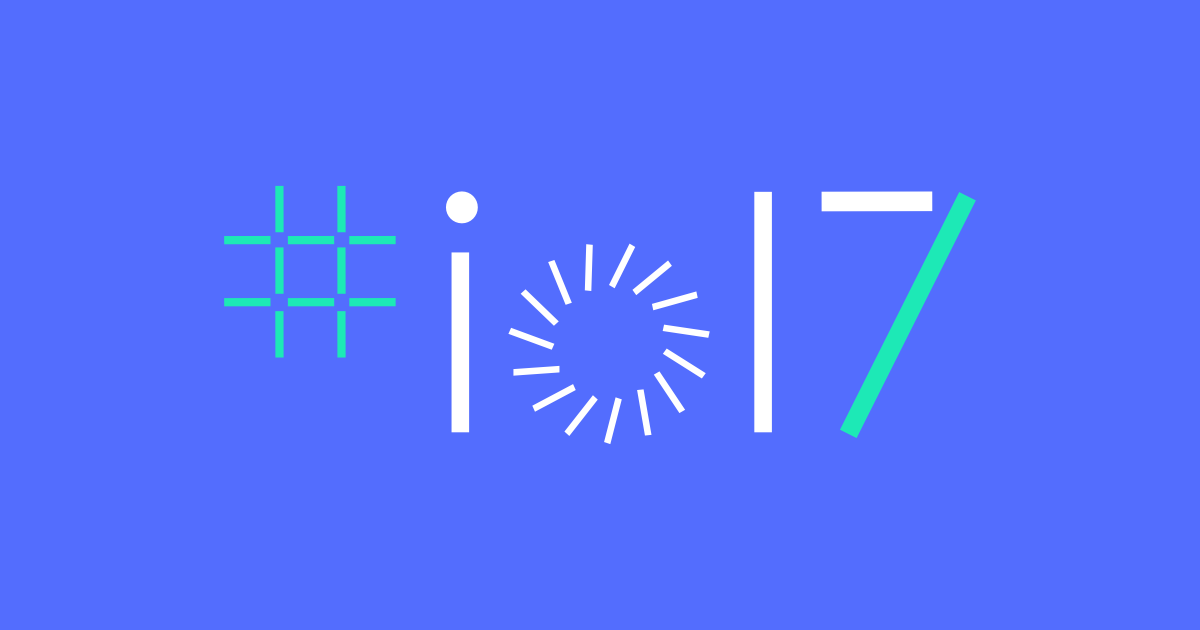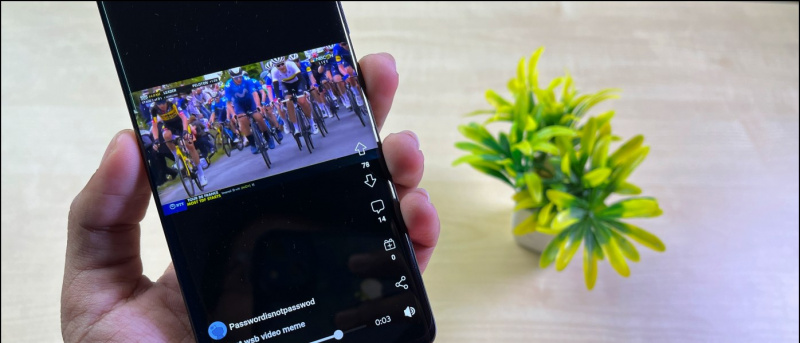Microsoft a lansat în ultima vreme o nouă funcție numită Sleeping Tabs în browserul Edge. Reduce utilizarea memoriei și a procesorului Microsoft Edge , rezultând o performanță mai bună și o durată de viață ușor mai bună a bateriei. În acest articol, să vedem cum poți activați filele de dormit în Microsoft Edge . În plus, am menționat și adăugarea de site-uri web în lista albă sau dezactivarea filelor de dormit dacă vă răzgândiți.
De asemenea, citiți | Cum se activează sau se dezactivează funcția de cumpărături în Microsoft Edge
Activați fila Sleeping în Microsoft Edge
Cuprins
încercați Amazon Prime fără card de credit
Funcția Sleeping Tabs din Edge este adăugată pentru a îmbunătăți utilizarea memoriei și a procesorului. Potrivit Microsoft, utilizarea filelor de dormit reduce de obicei utilizarea memoriei cu 32% în medie. De asemenea, vă crește durata de viață a bateriei, deoarece o filă de dormit folosește în medie 37% mai puțin CPU comparativ cu o filă obișnuită.

Via: Microsoft
Această caracteristică se bazează pe tehnologia de „înghețare” a Chromium. Când este activată, filele inactive intră în repaus după un timp stabilit pentru a reduce la minimum utilizarea resurselor. Din fericire, o filă de repaus se reia automat atunci când faceți clic în loc să fie reîncărcată complet.
Acest lucru ar putea fi extrem de util pentru persoanele care s-au mutat de la Chrome la Edge pentru o utilizare mai redusă a procesorului și o durată mai bună de viață a bateriei.
cum să adăugați sunete de notificare Android
Pași pentru activarea filelor Sleeping în Microsoft Edge
Puteți activa rapid filele Sleeping în Edge prin filele System din Setări. Acestea fiind spuse, asigurați-vă că rulați cea mai recentă versiune a Edge. Aici, folosim versiunea 88.0.705.53. Puteți verifica actualizări în Setări> Despre Microsoft Edge.
- Deschis Microsoft Edge pe calculatorul tau.

- Faceți clic pe cele trei puncte din partea dreaptă sus și selectați Setări .

- Selectați Sistem din bara laterală din stânga.

- Aici activați comutatorul de lângă Economisiți resurse cu filele de dormit .

Doriți să schimbați imaginea de fundal Edge ca a mea? Iată cum să o facă .
Timp de inactivitate a filei Schimbare

Bluetooth nu funcționează după actualizarea Android
Puteți modifica în continuare timpul după care filele inactive vor fi adormite. Sunt implicit 2 ore, dar puteți selecta opțiunile între 5 minute și 12 ore în funcție de preferințe.
Împiedicați anumite site-uri web să se culce

Pot exista mai multe site-uri web pe care nu doriți să le puneți în repaus, de exemplu, site-ul brokerului dvs. de acțiuni, actualizări de piață live și multe altele. În acest caz, puteți face clic pe Adăuga butonul de lângă „ Nu puneți niciodată în pericol aceste site-uri ”Și introduceți adresa URL a site-ului pentru ao adăuga în lista albă.
Dezactivați fila Sleeping în Microsoft Edge
Este posibil ca unele site-uri să nu funcționeze corect atunci când este activat Sleeping Tabs. În acest caz, puteți fie să adăugați site-urile la excepție folosind metoda de mai sus, fie să dezactivați caracteristica filelor de dormit, după cum urmează:
- Deschideți Microsoft Edge pe computer.
- Mergi la Setări și selectați Sistem din bara laterală din stânga.
- Aici dezactivați comutatorul pentru Economisiți resurse cu filele de dormit .
Încheierea
Totul a fost despre modul în care puteți activa sau dezactiva caracteristica Sleeping Tabs din browserul Microsoft Edge. Încercați și anunțați-mă dacă observați performanțe semnificative sau îmbunătățiri ale duratei de viață a bateriei. Rămâneți la curent pentru mai multe astfel de articole.
De asemenea, citiți Cum se schimbă imaginea de fundal a unei file noi în Microsoft Edge
cum să descărcați imagini Google pe Android
Comentarii FacebookDe asemenea, ne puteți urmări pentru știri tehnologice instantanee la Stiri google sau pentru sfaturi și trucuri, recenzii pentru smartphone-uri și gadgeturi, înscrieți-vă Gadgets Pentru a utiliza grupul Telegram sau pentru cele mai recente videoclipuri de recenzie abonați-vă Gadgeturi Pentru a utiliza canalul YouTube.